转转大师PDF编辑器提取PDF页面的方法
转转大师PDF编辑器是一款非常不错的PDF编辑软件,该软件拥有清爽大方的操作界面,能够帮助用户对PDF文件进行编辑处理,功能十分强大。我们在对PDF文件进行编辑处理的时候,常常需要提取PDF页面。很多人会选择复制粘贴的方式将页面内容提取出来,这种方法非常麻烦,而且在操作过程中也很容易弄错。但如果我们使用这款软件提取页面,就会轻松快速很多。那么接下来小编就给大家详细介绍一下转转大师PDF编辑器提取PDF页面的具体操作方法,有需要的朋友可以看一看并收藏起来。

方法步骤
1.首先打开软件,我们在界面左上角点击“打开”按钮,界面上就会出现一个文件添加页面。
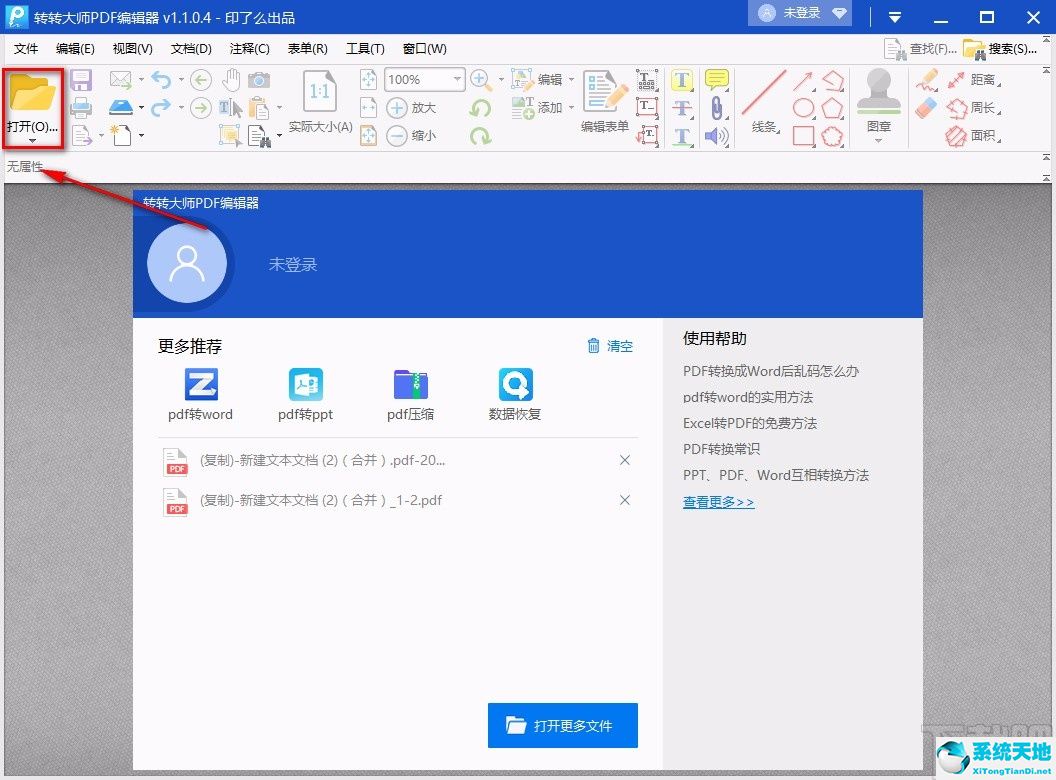
2.接着在文件添加页面中,我们将需要提取页面的PDF文件选中,再点击页面右下角的“打开”按钮即可。
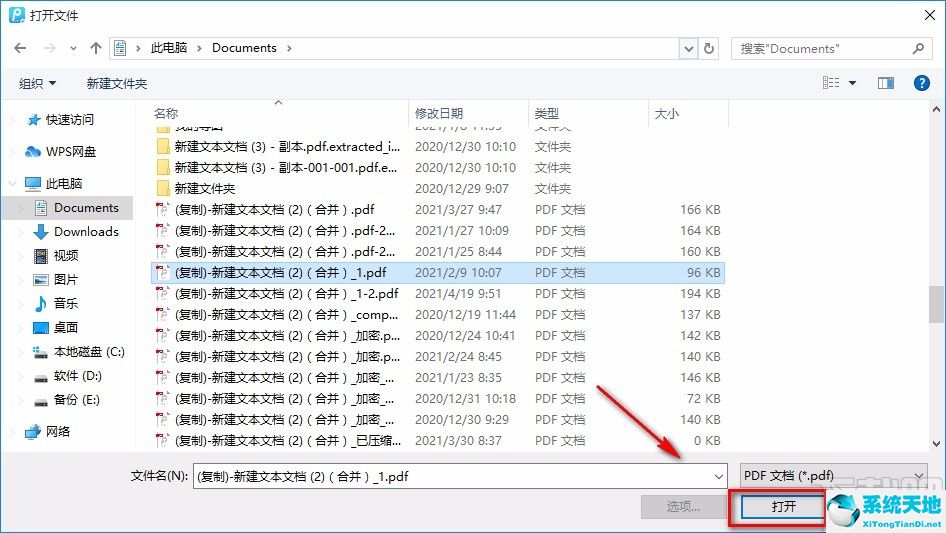
3.将PDF文件打开后,我们在界面上方找到“文档”选项并点击,其下方有一个下拉框,在下拉框中选择“提取页面”选项。

4.然后界面上就会出现一个提取页面窗口,我们在窗口上方选择需要提取的页面范围,如果选择“页面”选项,则还要在其后面的文本框中输入需要提取的页面范围。
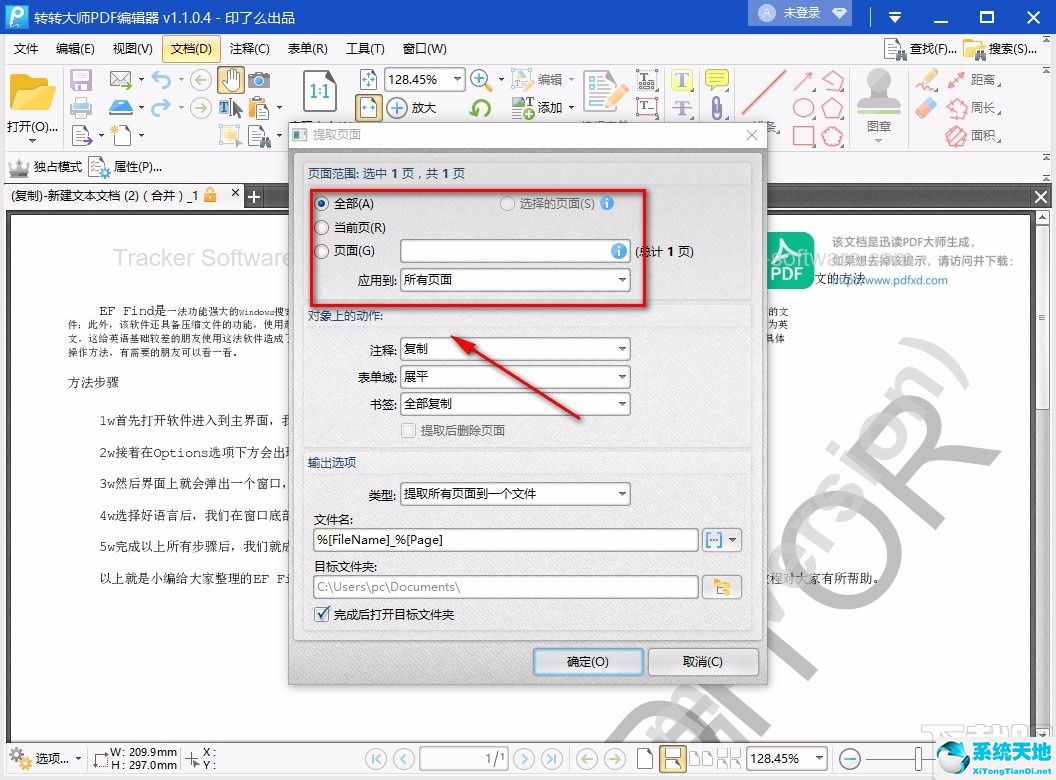
5.在窗口中还能找到“对象上的动作”一栏,我们根据自己的需要在其下方对“注释”、“表单域”、“书签”等参数进行设置。
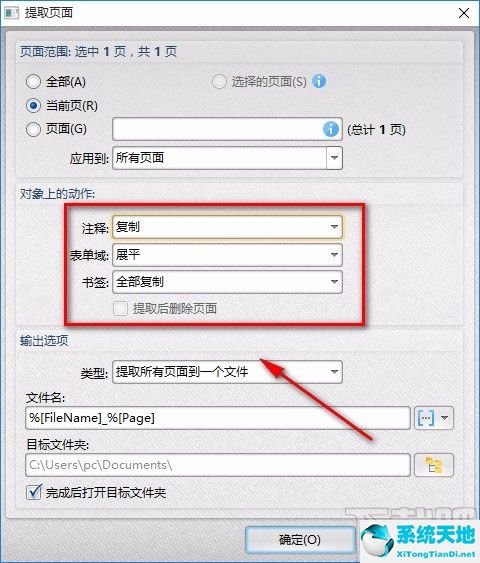
6.紧接着在窗口中找到“类型”选项,我们点击该选项后面的下拉按钮,在下拉框中选择文件保存类型。
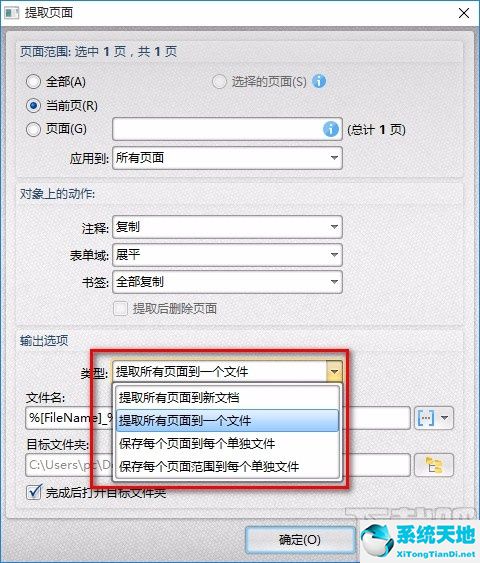
7.随后在界面下方找到“文件名”选项,我们在其下方的文本框中输入文件名,再点击右下角的文件夹按钮即可。
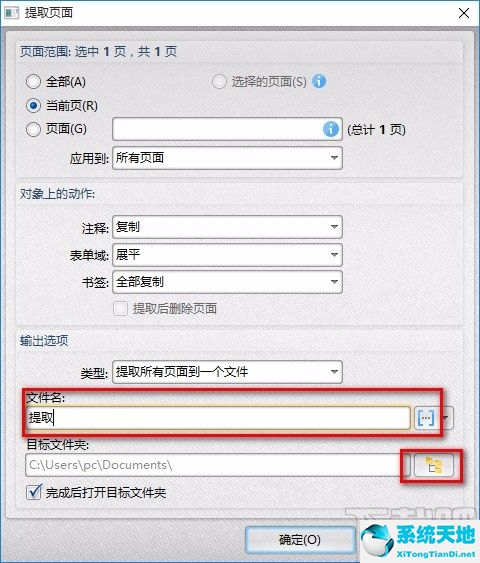
8.接下来界面上就会出现一个文件保存路径选择页面,我们在页面中选中文件的保存位置,再点击页面右下角的“选择”按钮即可。
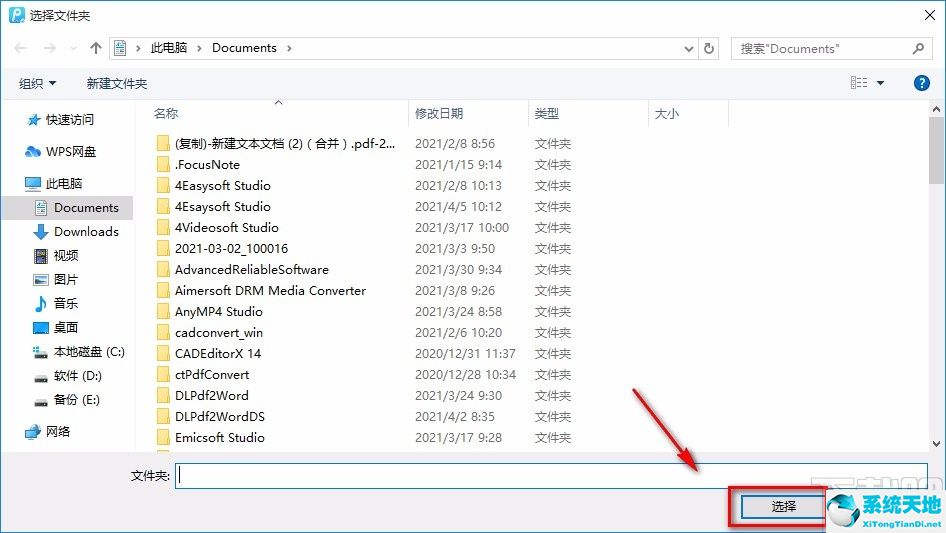
9.完成以上所有步骤后,我们在窗口底部找到“确定”按钮,点击这个按钮即可成功提取PDF页面。
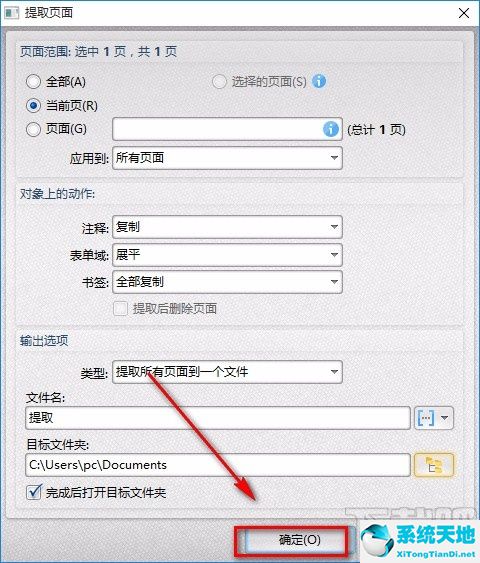
以上就是小编给大家整理的转转大师PDF编辑器提取PDF页面的具体操作方法,方法简单易懂,有需要的朋友可以看一看,希望这篇教程对大家有所帮助。